Kuidas parandada võrgutõrke korral registreerimata Androidi
Selles artiklis proovime lahendada tõrke "Pole võrgus registreeritud", millega Androidi kasutajad otsimisel kokku puutuvad.

Androidi kasutajad eipääse otsingule juurde, kuna nad näevad otsimiseajal tõrketeadet „Pole võrgus registreeritud”. Kui teil on sellineprobleem, leiate lahenduse, järgidesallolevaid soovitusi.
Mis on Android, mispole võrguvea tõttu registreeritud?
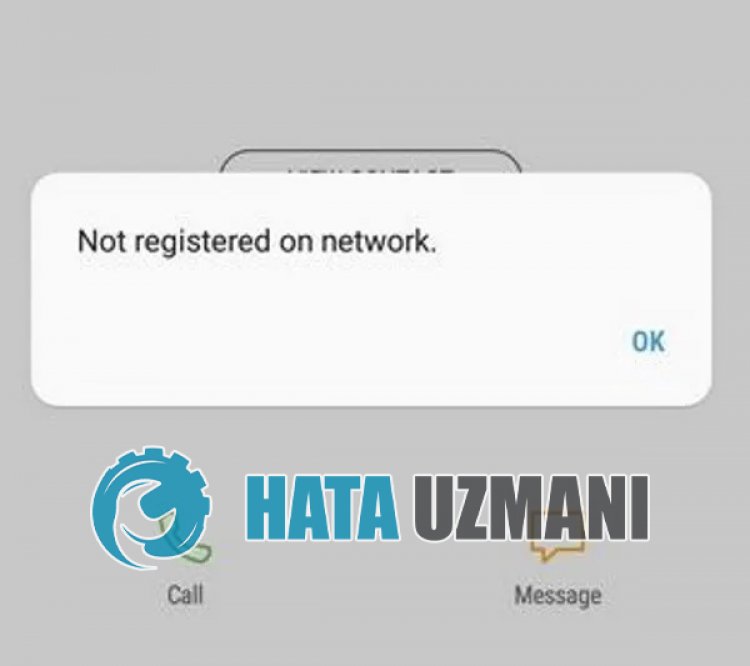
See viga, mida Androidi kasutajad otsides sageli kohtavad, võib ilmneda tarkvaras. Loomulikult võib seeolla mitteainult tarkvaraprobleem, vaid kaprobleem, mis ilmneb SIM-kaardi vale sisestamise või lugemise korral. Selleksandsime teile teavet selleprobleemi lahendamise kohta, mainides mõningaid soovitusi.
Kuidasparandada Androidi võrgutõrget?
Saameprobleemi lahendada, järgides selle veaparandamiseksallolevaid soovitusi.
1-) Sisestage SIM-kaart uuesti
SIM-kaardipesasse sisestatud SIM-kaart eipruugiolla õigesti sisestatud. Selleksproovige kaartpesast täielikult eemaldada ja uuesti sisestada. Kuiprobleempüsib, võib SIM-kaardipesaolla katki. Selleks soovitan teil konsulteerida tehnilise teenindusega.
2-) SIM-kaarti eipruugita uuendada
Kui saite just oma SIM-kaardi, eipruugita seda registreerimiseks uuendada. Peaksite rääkima ostetud SIM-kaardi operaatoriga ja veenduma, etandmed on võetud. Kui SIM-kaartipole veel uuendatud, võib sellineprobleem tekkida.
3-) Kontrollige telefoni IMEI-numbrit

Peame kontrollima, et teie telefoni IMEI-numberpoleks kloonitud. Kui IMEI-number on teie telefoni kloonitud, st tuvastatud on võlts-IMEI-number, kogeme tõenäoliselt sellist viga. Selleks saate küsida telefoni IMEI-numbrit.
- Avage telefoniklahvi menüü.
- Otsige valimisekraanilt sõna "*#06#".
Pärast sedaprotsessi ilmub ekraanile teie IMEI-number.
4-) Võrguseadete lähtestamine
Selline viga võib ilmneda mis tahes võrgus esineva tarkvaraprobleemi korral. Selleks saameprobleemi kõrvaldada võrguseadete lähtestamisega. See toiming lähtestab Wi-Fi, mobiilseandmeside ja Bluetoothi andmed. Järgmised võrgu lähtestamise sammud võivad iga seadmepuhul erineda.
- Avage menüü Seaded.
- Avage menüü Üldhaldus.
- Klõpsakeavanevasaknas valikul Lähtesta.
- Klõpsake lähtestamismenüüs valikul Lähtesta võrguseaded.
- Klõpsakeavaneval ekraanil valikul Taasta tehaseseaded.
5-) Valige Võrk käsitsi
Vaikimisi määrab Androidi operatsioonisüsteem teie operaatoriautomaatselt. Kui seeautomaatselt reguleeritudolek on valesti ühendatud, võib selline tõrge ilmneda. Selleks saame mobiilsidevõrgu käsitsi valida.
- Avage menüü Seaded.
- Avage menüü Mobiilsidevõrgud (Mobiilneandmeside).
- Klõpsake võrguoperaatorid.
- Pärast sedaprotsessi klõpsake valikul Määra käsitsi ja valige operaator.
6-) Uuenda telefoni tarkvara
Kui teie telefonpoleajakohane, võib sellineprobleem tekkida. Selleks saate kontrollida, kasprobleempüsib, viies telefoni uusimasseolekusse.



















